os x 10.10 yosemite自动纠正怎么关?os x yosemite自动纠正功能关闭教程
os x yosemite自动纠正功能关闭方法来咯~如果你想知道os x 10.10自动纠正怎么关的话可以来看下文,很多朋友不喜欢Yosemite的自动纠正功能,请参考下文步骤来将其关闭吧。
步骤1、点击屏幕右上角的放大镜图标,以此开启Spotlight。

步骤2、输入“键盘”,然后点击出现的首个结果,它应该会把你带到系统偏好菜单当中的键盘设置。
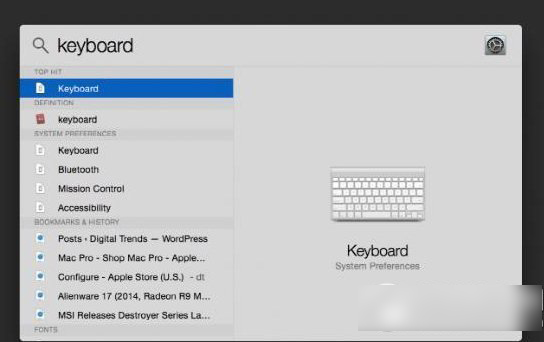
步骤3、点击窗口顶部的“文本”标签,然后取消“自动纠正拼写”一栏的勾选。
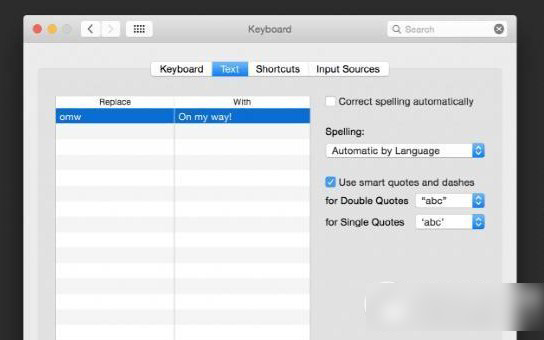
取消勾选之后,系统便会立即关闭该功能,连确认都不必点。不过需要注意的是,该步骤仅适用于最新版的Yosemite系统,之前版本的关闭方式可能与此不同。
相关文章
OS X Yosemite 10.10.1 第一款升级补丁:提高WiFi可靠性
苹果今天不止发布了iOS 8.1.1升级补丁,还发布了OS X Yosemite 10.10.1,这也是 OS X Yosemite 正式版今年10月发布后,第一款升级补丁。2014-11-18苹果推送os x10.10.1 Yosemite beta2版 或修复蓝牙/wifi连接等问题
今天凌晨(11月11日),苹果向开发者推送了OS X 10.10.1 Yosemite beta2版,代号为14B23,距离beta1仅一周的时间。经开发者测试发现,该测试版似乎也是以问题修复为主,并2014-11-11os x 10.10wifi问题怎么解决?mac os x 10.10 yosemite wifi修复教程
os x 10.10wifi问题怎么解决?想知道的朋友就和小编一起来看看os x 10.10 yosemite wifi修复教程吧2014-10-31【图文教程】怎么在Mac OS X 10.10与 iOS8 之间使用Handoff?
苹果在2014年的发布会上发布了下一代MacOS(电脑)和iOS(手机)系统,主要是对二套系统进行深度的融合与互动连接。那么怎么在Mac OS X 10.10与 iOS8 之间使用Handoff?下面小编2014-10-21苹果Mac OS X 10.10 Yosemite系统十大使用技巧汇总
下面小编为大家汇总苹果Mac OS X 10.10 Yosemite系统十大使用技巧,一起来看看吧2014-10-20OS X 10.10 Yosemite的新特性与iOS联系更紧密
Yosemite更关注深层次的功能整合,将部分移动设备上的功能无缝整合到Yosemite中,这让原本就非常优秀的OS X变得更加易用。如果你想知道Mac OS X Yosemite究竟有哪些新特性2014-10-20苹果系统Mac OS X 10.10 Yosemite 使用技巧汇总
下面为大家汇总了苹果系统Mac OS X 10.10 Yosemite 使用技巧,感兴趣的朋友可以收藏一下哦,希望大家喜欢2014-10-19os x yosemite 10.10.1更新了什么?yosemite 10.10.1更新内容介绍
os x 10.10.1更新了什么?大家可以通过下文来了解yosemite 10.10.1更新内容,苹果发布了Mac OS X 10.10.1更新,那么此次更新将为Yosemite带来哪些新特性呢2014-11-18mac os x 10.10硬盘怎么安装?os x yosemite硬盘安装详细方法图文步骤
mac os x 10.10硬盘怎么安装?接下来小编就为大家带来os x yosemite硬盘安装详细方法图文步骤,感兴趣的朋友可以看一下2014-07-28os x 10.10.2测试版下载地址 苹果mac yosemite10.10.2测试版官方下载
os x 10.10.2测试版下载地址来咯~下文将提供苹果mac yosemite10.10.2测试版官方下载链接,如果你想要下载10.10.2测试版本的话可以通过下文来了解吧2014-11-21


最新评论